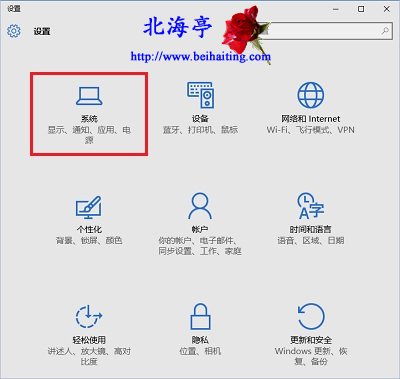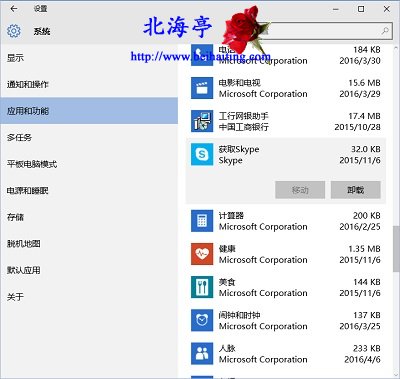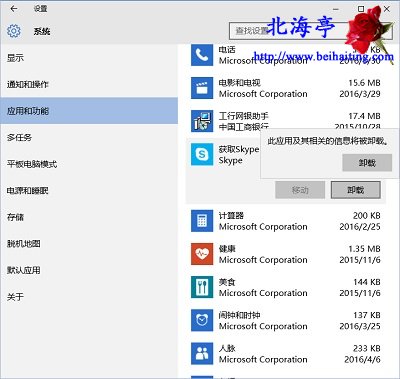|
怎么删除Win10开始菜单中的获取Skype?华人地区很少有人使用Skype,自己曾尝试在此应用上查找和添加好友,结果等到现在也没有一个同意。所以现在在Win10上看到获取Skype这个提示,心里就腻烦。而且看到Win10开始菜单中如此许多的图标和应用感觉有点乱,需要整理一下,那么用户怎么删除Win10开始菜单中的获取Skype呢? 第一步、使用Win+I呼出设置窗口,点击里面的“系统”选项
第二步、在系统窗口,点击选择左侧窗口“应用和功能”,在右侧窗口找到并点击“获取Skype”,就会出现“卸载”按钮
第三步、点击卸载之后,还会出现卸载确认提示,我们点击“卸载”就可以让系统自动卸掉这个鸡肋应用了
扩展阅读:Win10系统软件开机自动运行怎么办? (责任编辑:IT信息技术民工) |